Dans cet article, nous avons présenté Comment joindre un e-mail dans Gmail en 2024. Avez-vous déjà discuté avec un ami ou un collègue et vous êtes-vous retrouvé à vouloir vous référer à un ancien e-mail que vous avez envoyé ?
Des solutions de contournement sont disponibles, malgré le fait que Gmail n'offre pas de méthode simple pour joindre un e-mail à un autre message (en raison du fait que les messages eux-mêmes ne sont pas conservés en tant que fichiers indépendants).
Si vous souhaitez adopter notre méthode préférée, qui est décrite ci-dessous dans un format étape par étape, vous pouvez vous attendre à des gains de temps en n'ayant pas à expliquer un dialogue qui pourrait être appelé une pièce jointe.
Pourquoi il est important de savoir comment joindre un e-mail dans Gmail
Il existe une grande variété de raisons pour lesquelles vous souhaiteriez joindre le message que vous avez envoyé auparavant à un nouvel e-mail, mais certaines des plus populaires sont les suivantes :
Vous déléguez un projet à un collègue et, dans le cadre du processus, vous devez lui transmettre des communications importantes tout en le référençant également dans votre courrier électronique.
Vous voudriez porter à l'attention de votre superviseur ou d'un collègue un message essentiel qui a été diffusé dans le passé.
Lorsque vous souhaitez transférer un message mais conserver les en-têtes de l'e-mail d'origine, que devez-vous faire ?
Cette liste n'est en aucun cas exhaustive ; il y en a sans doute d'autres. Il y a de fortes chances que vous ayez été dans des circonstances assez similaires à celle-ci dans le passé, même si vos exigences étaient légèrement différentes.
Joignez un fichier à un e-mail et envoyez-le.
Vous pouvez rediriger les e-mails dans Gmail en joignant un fichier.eml à un nouvel e-mail. C'est ainsi que cela fonctionne "hors de la boîte".
- Cochez la case à gauche de l'e-mail (ou des e-mails) que vous souhaitez sélectionner.
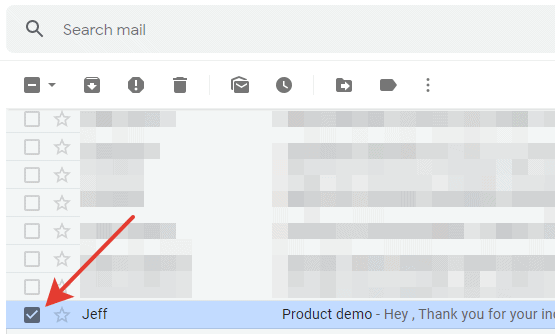
- Dans le panneau d'activité, cliquez sur le bouton "Plus".
- Choisissez Envoyer en pièce jointe.
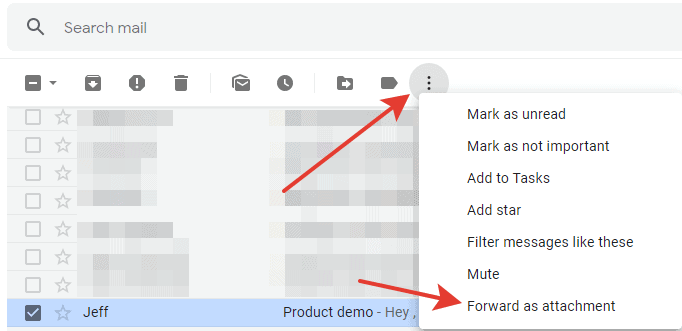
Un nouveau message avec un email en pièce jointe sera créé.
Cette méthode de transfert est utile si vous avez la certitude absolue que le destinataire utilise Gmail ou un autre système de messagerie contemporain capable de lire avec succès un fichier.eml joint à un e-mail pendant que l'individu est en déplacement. Dans le cas où cela ne se produit pas, l'utilisateur ne pourra pas lire le message à quelque titre que ce soit. Il y a de fortes chances qu'il s'ouvre par défaut sous la forme d'un document texte et contienne de nombreuses informations sur le système. Comme le texte ne sera pas formaté, sa présentation ne sera pas très attrayante.
Envoyer un e-mail sous forme de fichier PDF
Pour vous assurer que l'e-mail joint s'affiche correctement, vous pouvez imprimer le message au format PDF et le joindre à l'e-mail.
- Ouvrez l'e-mail auquel vous souhaitez ajouter le fichier.
- Appuyez sur Plus, puis sur Imprimer ou Tout imprimer.
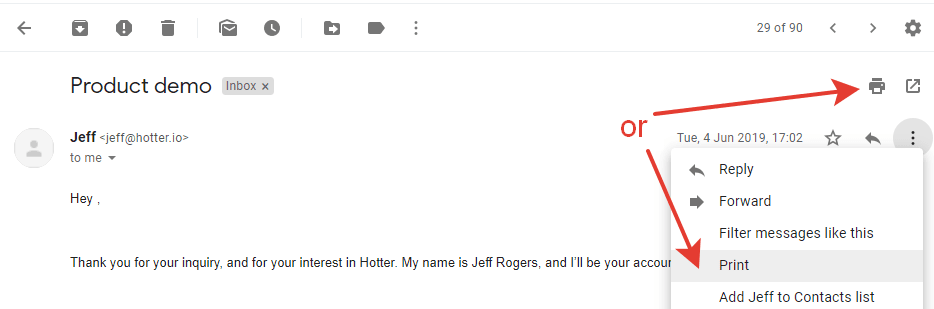
- Dans la nouvelle boîte de dialogue Imprimer, choisissez "Enregistrer au format PDF".
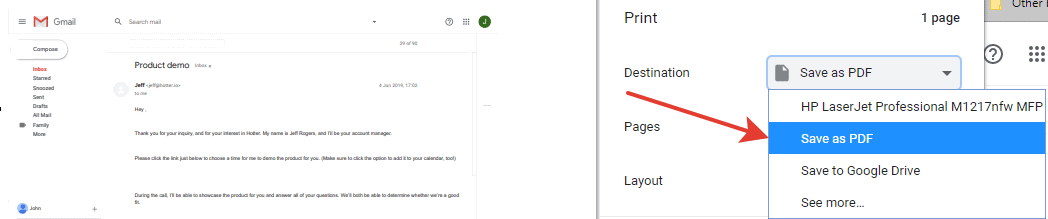
- Cliquez sur le bouton intitulé "Enregistrer".
- Choisissez le nom du fichier ainsi que le dossier de destination dans la nouvelle fenêtre qui est apparue. Le fichier sera enregistré au format PDF.
- Cliquez sur le bouton intitulé "Enregistrer".
- Ouvrez votre dossier de fichiers pdf.
- Créez un nouvel e-mail dans Gmail auquel vous souhaitez joindre une copie .pdf de l'e-mail, puis joignez le fichier .pdf.
- À l'aide du bouton gauche de la souris, choisissez votre fichier PDF, puis faites-le glisser vers l'e-mail.
- Le message sera ajouté à la fin de l'e-mail et affiché sous le corps principal du message.
Vous avez également la possibilité de sélectionner le symbole du trombone situé dans l'e-mail nouvellement produit. Dans la fenêtre nouvellement ouverte, accédez à l'emplacement où le pdf a été stocké, puis sélectionnez ce dossier.
Vous pouvez prendre une capture d'écran du message au lieu de le stocker sous forme de fichier PDF, et la procédure pour l'insérer dans l'e-mail sera la même que celle que nous avons expliquée précédemment.
Y compris un e-mail précédemment stocké dans Google Drive
- Créez une copie papier du message (décrit au début de l'article, au paragraphe 2).
- Choisissez "Enregistrer sur Google Drive" dans le menu déroulant de la zone Destination.
- Cliquez sur le bouton intitulé "Enregistrer".
- Démarrez un tout nouveau compte de messagerie.
- Pour insérer des fichiers à l'aide du lecteur, appuyez sur le bouton indiquant Insérer des fichiers.
- Choisissez le fichier que vous souhaitez joindre à votre message.
- Pour insérer du contenu, cliquez sur le bouton Insérer.
Liens rapides:
- Meilleure recherche inversée d'e-mails gratuite
- Courriel du PDG de Best Buy
- Comment chiffrer les e-mails dans Outlook
- Comment changer votre e-mail Xbox
Conclusion : comment joindre un e-mail dans Gmail
Une nouvelle fonction a été développée par Google qui permet aux utilisateurs de joindre des e-mails à d'autres e-mails sans avoir à télécharger au préalable les pièces jointes.
La fonctionnalité est en cours de déploiement et il est prévu que tous les utilisateurs y auront accès dans les prochains jours. Pour utiliser cette fonction, aucune action de votre part n'est nécessaire.




